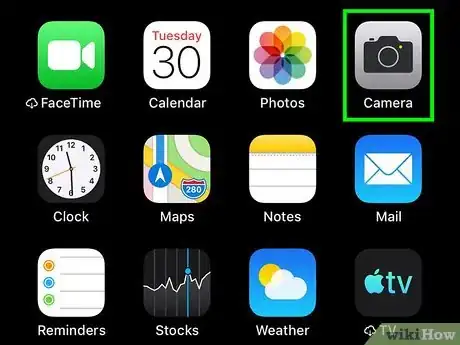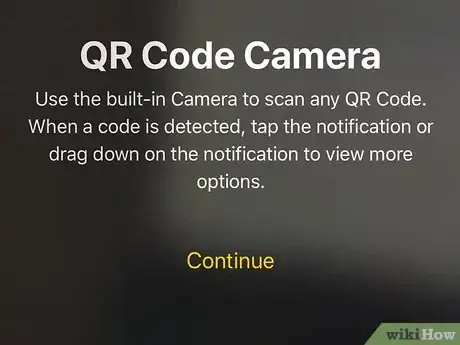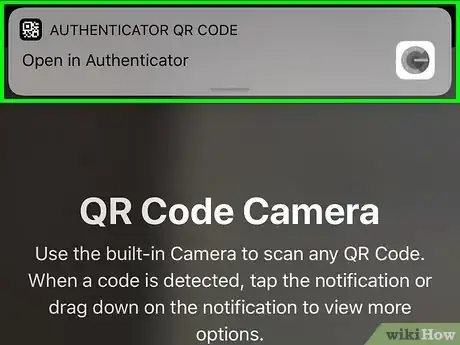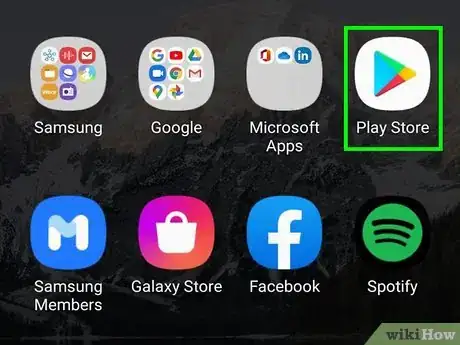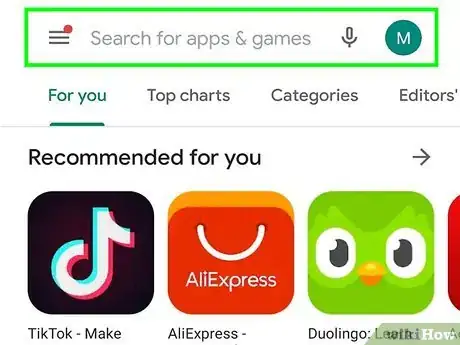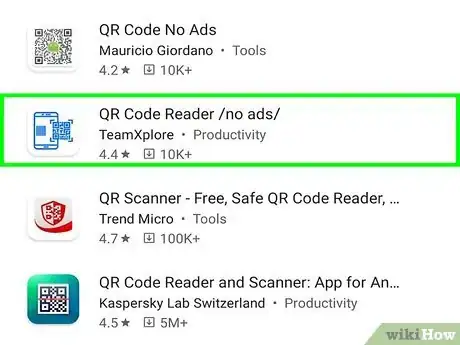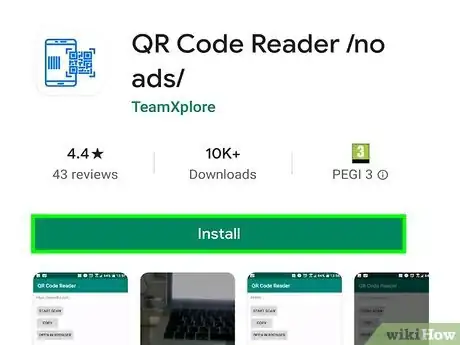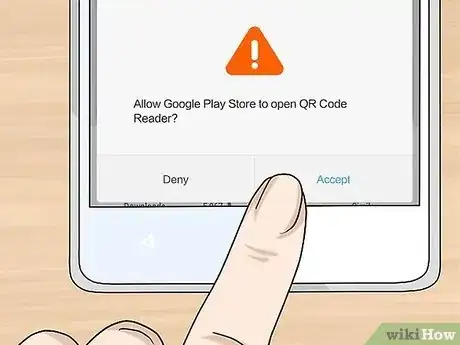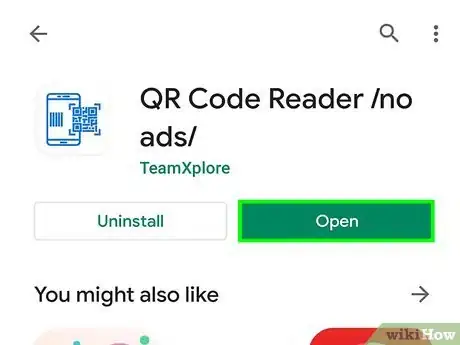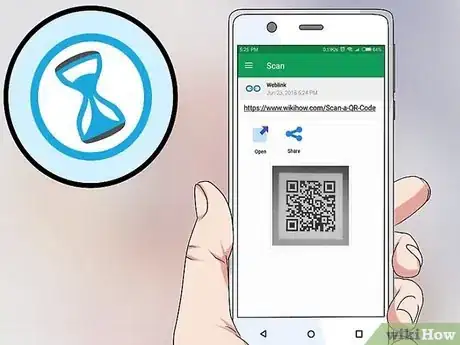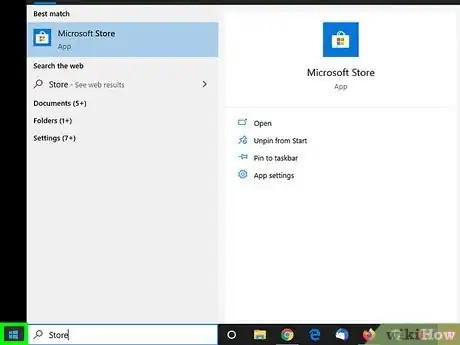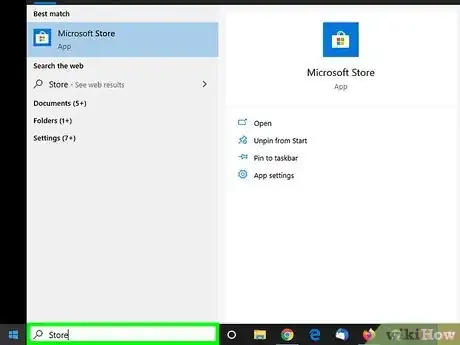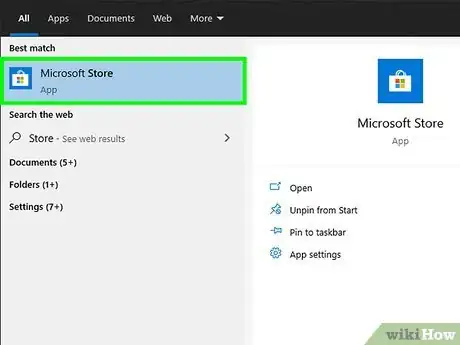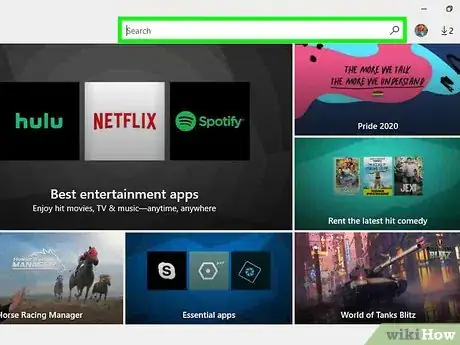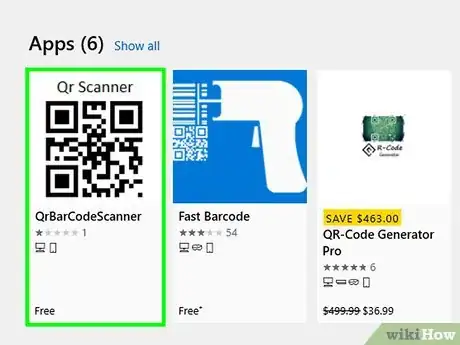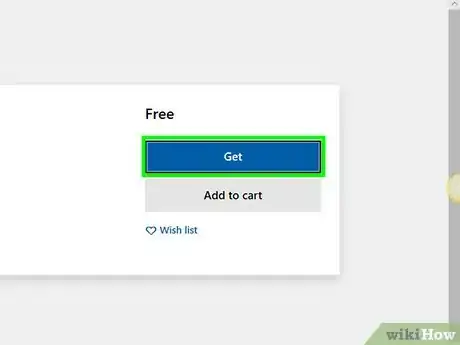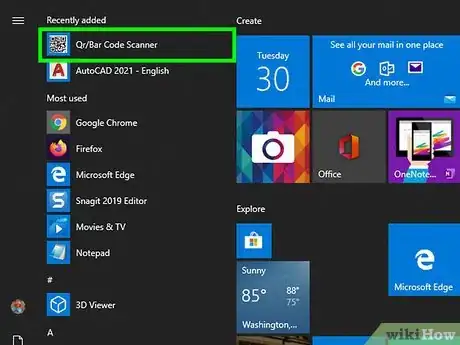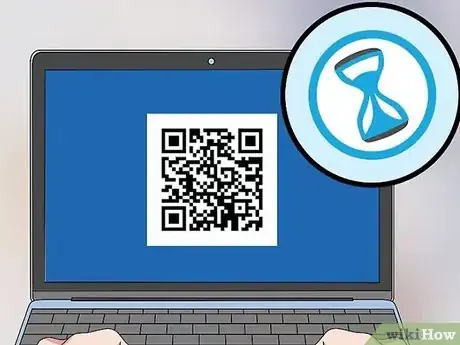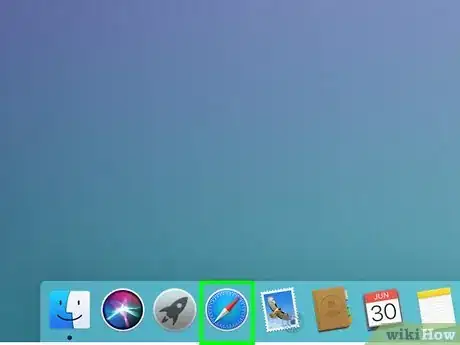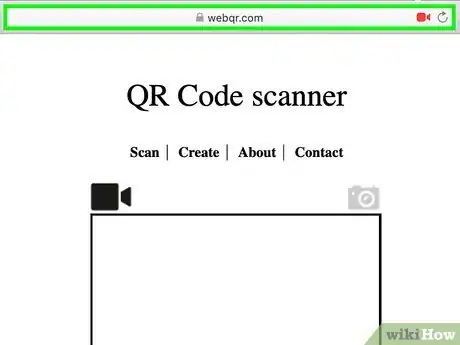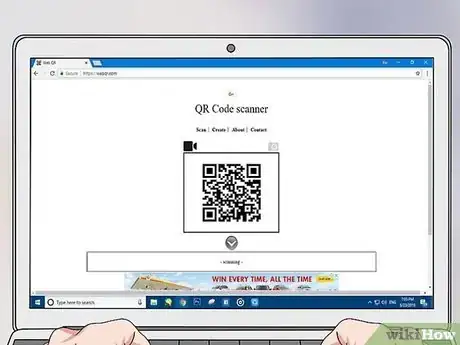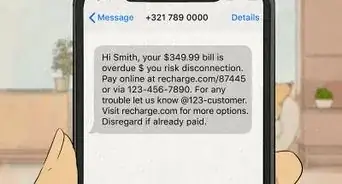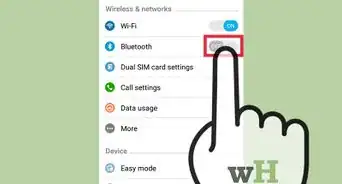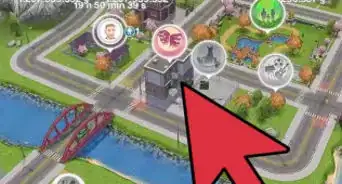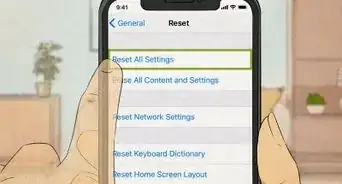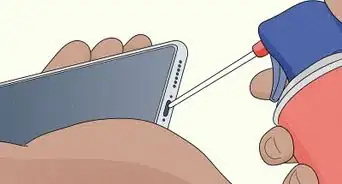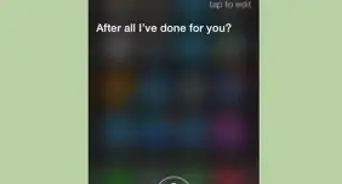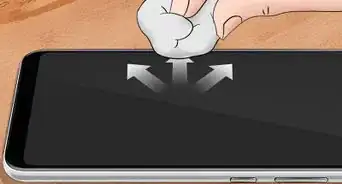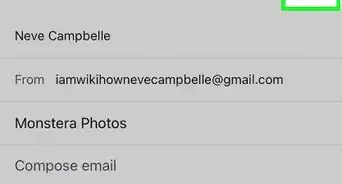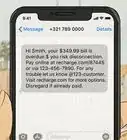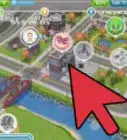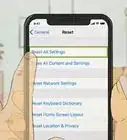Cet article a été coécrit par Luigi Oppido. Luigi Oppido est le propriétaire et l’exploitant de Pleasure Point Computers à Santa Cruz, CA. Il a plus de 16 ans d'expérience dans la réparation générale d'ordinateurs, la récupération de données, la suppression de virus et les mises à niveau. Il est fier des services rendus à sa clientèle et de la transparence de ses prix.
Cet article a été consulté 60 993 fois.
Vous pouvez utiliser l’appareil photo d’un téléphone, d’une tablette ou d’un ordinateur pour scanner un code QR. Les codes QR sont des carrés noirs et blancs qui ressemblent aux codes-barres et qui stockent des informations comme des liens, des numéros de téléphone, des images ainsi que bien d’autres choses.
Étapes
Sur iPhone
-
1Ouvrez l’appareil photo de votre iPhone . Appuyez sur l’icône de l’application qui ressemble à un appareil photo noir sur un fond gris.
-
2Pointez l’appareil photo vers le code QR. Le téléphone fera la mise au point sur le code QR après quelques secondes .
- Si l’application s’ouvre sur l’objectif frontal, appuyez d’abord sur l’icône en forme d’appareil photo en bas à droite de l’écran pour ouvrir l’objectif principal.
-
3Assurez-vous que le code QR soit au centre de votre écran. Les 4 côtés du code QR doivent tous se trouver sur l’écran de votre iPhone.
-
4Attendez la fin du scan. Le scan devrait commencer instantanément si le code est bien centré sur votre écran d’iPhone.
-
5Ouvrez le contenu du code QR. Appuyez sur la notification de Safari qui apparait en haut de l’écran pour afficher la page web du code ou d’autres informations .Publicité
Sur Android
-
1
-
2Appuyez sur la barre de recherche. Vous la trouverez en haut de l’écran.
-
3Tapez qr code reader no ads. Cela affichera un menu déroulant avec des résultats de recherche.
-
4Sélectionnez QR Code Reader - No Ads. L’application devrait se trouver en haut dans le menu déroulant. Appuyez dessus pour ouvrir sa page.
-
5Choisissez INSTALLER. Il s’agit du bouton à droite de l’écran.
-
6Appuyez sur ACCEPTER. Ce bouton se trouve au milieu de la fenêtre contextuelle. Appuyez dessus pour télécharger l’application QR Code Reader.
-
7Sélectionnez OUVRIR. Vous trouverez ce bouton à la place du bouton INSTALLER précédent une fois l’application téléchargée sur votre appareil. Appuyez dessus pour ouvrir le lecteur de code QR.
-
8Pointez l’appareil photo de votre Android vers le code QR . La mise au point sur le code se fera en quelques secondes.
-
9Assurez-vous que le code QR soit au centre de l’écran. Le code QR doit rentrer entre les 4 crochets au milieu de votre écran.
-
10Attendez que le code soit scanné. À la fin du scan, vous verrez une image du code QR sur l’écran et tout ce qu’il contient (par exemple un lien) listé en dessous.Publicité
Sous Windows
-
1
-
2Tapez store dans le menu de démarrage. Cela recherchera l’application Windows Store intégrée par défaut sur tous les ordinateurs sous Windows 10.
-
3
-
4Cliquez sur la barre de recherche. Vous la trouverez en haut à droite de la fenêtre du magasin d’applications.
-
5Tapez scanneur code-barre QR. Une liste des scanneurs de code QR apparaitra dans un menu déroulant sous la barre de recherche.
-
6Cliquez sur Scanneur Code-barre & QR. Ça devrait être la première option dans le menu déroulant. Cliquez dessus pour ouvrir la page de l’application.
-
7Choisissez Obtenir. Il s’agit du bouton bleu à gauche de la fenêtre. Il permet de télécharger le scanneur sur votre ordinateur.
-
8
-
9Pointez la webcam de votre ordinateur vers le code QR. Le code QR doit être positionné au milieu de votre écran.
-
10Attendez le scan du code QR. Une fois le code QR scanné dans l’application, vous verrez une fenêtre contextuelle apparaitre avec le contenu du code listé en son centre.
- Par exemple, si le code QR contient un lien vers un site web, vous verrez ce lien affiché dans la fenêtre contextuelle.
- Vous pouvez cliquer sur Autre dans la fenêtre contextuelle puis sélectionner l’icône en forme de globe en bas à droite de la fenêtre qui apparait pour ouvrir le contenu du code QR dans un navigateur web.
Publicité
Sur Mac
-
1Ouvrez un navigateur web. Il n’y a aucun moyen par défaut de scanner un code QR sur un Mac et il n’existe aucune application permettant de le faire. Si vous voulez scanner un code QR, vous aurez besoin d’utiliser un scanneur en ligne.
-
2Rendez-vous sur le site web de Web QR. Ce site web scanne les codes QR en utilisant la webcam intégrée de votre Mac.
- Sur certains navigateurs (comme Google Chrome), vous aurez besoin de cliquer sur Autoriser à l’invite de commandes pour autoriser le site web à accéder à votre caméra.
-
3Tenez le code QR face à la camera. Le code QR doit être tourné vers la caméra du Mac. Vous le verrez apparaitre dans la fenêtre de scan au milieu de la page.
- Vous pouvez également téléverser un code QR depuis votre ordinateur en cliquant sur l’icône en forme d’appareil photo en haut à droite de la fenêtre de scan, en sélectionnant Choisir un fichier, en cliquant sur l’image du code QR puis en choisissant Ouvrir.
-
4Centrez le code QR dans la fenêtre de scan. Assurez-vous que tous les côtés et les coins du code soient à l’intérieur de la fenêtre de scan.
-
5Attendez le scan du code. Une fois que la caméra de votre Mac aura fait la mise au point sur le code, vous verrez son contenu apparaitre dans le champ en bas de la page. Vous pourrez alors cliquer dessus pour l’afficher.Publicité
Conseils
- Vous pouvez utiliser les codes QR sur WhatsApp ou Facebook Messenger, respectivement pour vérifier votre compte ou ajouter des personnes à votre liste de contact.
Avertissements
- Les codes QR peuvent rediriger vers des sites web malveillants ou du contenu suggestif. Ne les scannez que s’ils proviennent d’une source fiable.